萬盛學電腦網 >> WORD教程 >> WORD使用技巧 >> Word2013中怎樣將制表位轉換成表格
Word2013中怎樣將制表位轉換成表格
第1步,打開Word2013文檔窗口,確認不同行的Word文本具有相同數量的制表位(即相同的列數),並選中使用制表位排版的文本塊,如圖1所示。

圖1 選中制表位排版的文本塊
第2步,在Word2013文檔窗口中切換到“插入”功能區,在“表格”分組中單擊“表格”按鈕。在打開的“表格”菜單中選擇“文本轉換成表格”選項,如圖2所示。
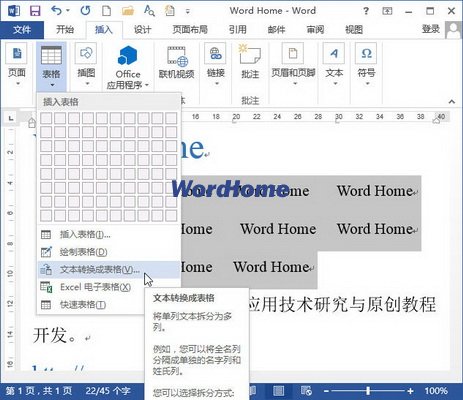
圖2 選擇“文本轉換成表格”選項
第3步,打開“將文字轉換成表格”對話框,用戶可以設置表格列數,並選擇“制表符”作為文字分割位置。完成設置後單擊“確定”按鈕,如圖3所示。
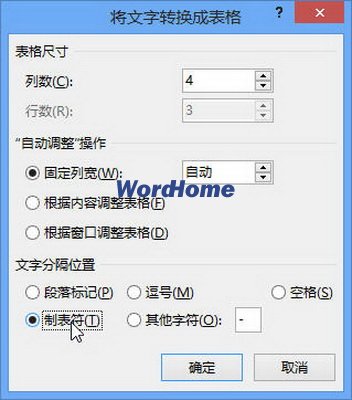
圖3 “將文字轉換成表格”對話框
第4步,返回Word2013文檔窗口,可以看到制表位已經轉換成了表格。如果轉換成的表格不合適,可以恢復到制表位的狀態,並調整制表位的數量和位置,如圖4所示。
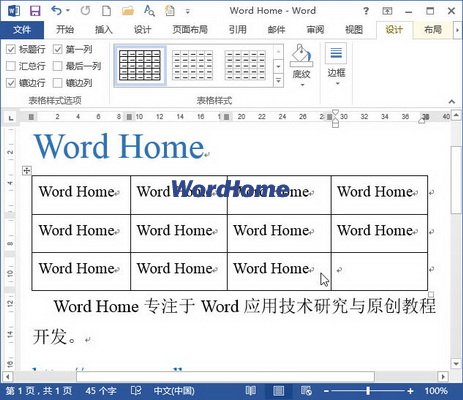
圖4 成功轉換成表格
WORD使用技巧排行
办公软件推薦
相關文章
copyright © 萬盛學電腦網 all rights reserved



